


Win7系统提供了许多个性化设置选项,其中之一就是屏幕待机时间。屏幕待机时间是指在电脑处于闲置状态时,屏幕自动关闭的时间间隔。通过设置合适的屏幕待机时间,我们可以节省能源并延长电脑硬件的使用寿命。那么,在Windows 7中,我们该如何设置屏幕待机时间呢?
具体方法如下:
1、首先,我们点击电脑桌面上的开始菜单,并进入“控制面板”,如图所示。
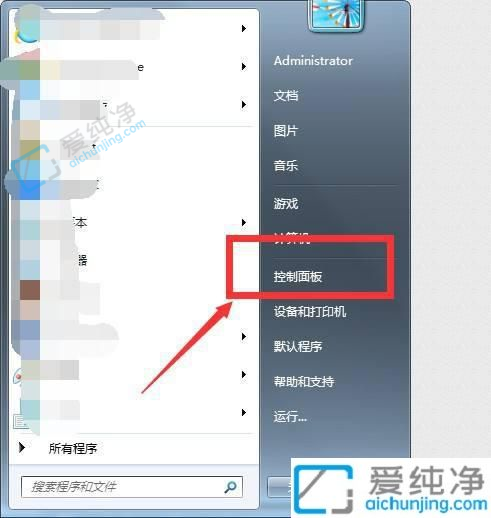
2、在控制面板中,我们选择“硬件和声音”选项,如图所示。
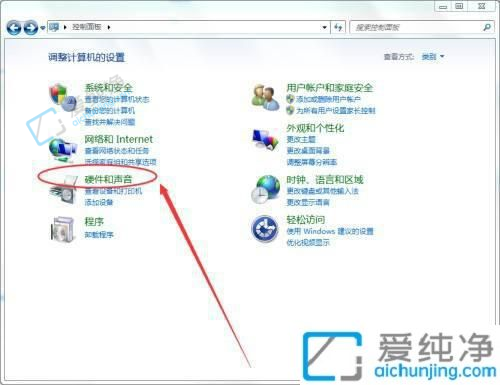
3、在硬件和声音的设置中,我们找到“电源选项”,在电源选项中,我们找到“更改计算机睡眠时间”的选项,并点击打开,如图所示。
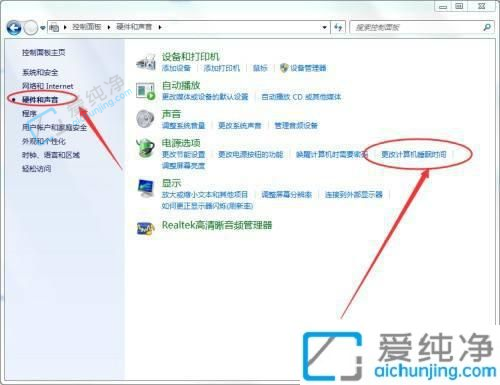
4、在睡眠时间设置中,我们选择“使计算机进入睡眠状态”,并打开下拉选项,选择合适的时间,如图所示。
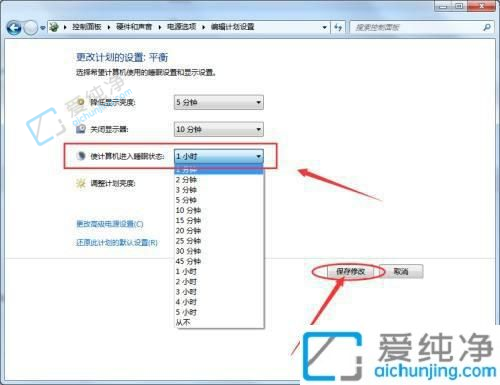
通过本文介绍,我们了解了在Win7中设置屏幕待机时间的方法。这个简单而实用的功能可以帮助我们节省能源、延长硬件寿命,并且对环境保护也起到一定的作用。
| 留言与评论(共有 条评论) |